Khi Google công bố điện thoại thông minh Pixel và Pixel XL của họ, một trong những điểm bán hàng chính của thiết bị là sự tích hợp liền mạch của Google Assistant. Mặc dù trước đây chúng tôi đã thấy Trợ lý Google trong Allo, các thiết bị Pixel đã tích hợp dịch vụ này vào HĐH Android. Google Assistant đi kèm với rất nhiều thủ thuật gọn gàng được tích hợp. Tuy nhiên, bạn thậm chí có thể sử dụng Trợ lý với dịch vụ tự động hóa IFTTT, để mở khóa rất nhiều tiềm năng tiềm ẩn. Vì vậy, đây là 10 Bí quyết IFTTT của Google Assistant mà bạn chắc chắn nên xem:
Lưu ý : Những công thức này sẽ hoạt động với Google Assistant trên cả điện thoại thông minh của bạn và trên Google Home. Tuy nhiên, bạn sẽ phải kết nối các dịch vụ với IFTTT và bạn có thể xem bài viết của chúng tôi về việc sử dụng IFTTT để tìm hiểu thêm về điều tương tự.
1. Sử dụng Google Assistant để bật và tắt TV
Nếu bạn sử dụng một trung tâm Harmony với TV ở nhà, bạn có thể sử dụng hai công thức IFTTT thực sự tuyệt vời để điều khiển TV của bạn với Google Assistant. Những công thức này sẽ cho phép bạn sử dụng Google Assistant để bật và tắt TV, chỉ sử dụng giọng nói của bạn.
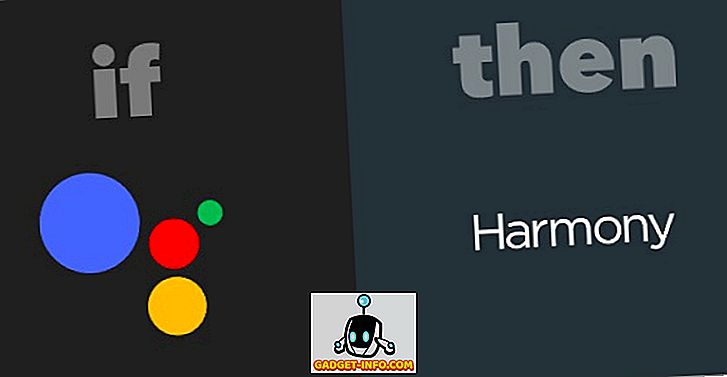
Để sử dụng Google Assistant để bật TV của bạn, bạn có thể sử dụng công thức Bật TV bằng giọng nói trên IFTTT.
Để sử dụng Google Assistant để tắt TV, bạn có thể sử dụng công thức Tắt TV bằng giọng nói.
2. Tạo sự kiện kéo dài một giờ trên Lịch Google
Mặc dù Google Assistant có thể tạo các sự kiện theo mặc định, nhưng nếu bạn muốn một cách nhanh chóng để dễ dàng đặt một giờ trên lịch của mình, bạn có thể sử dụng công thức tuyệt vời này có tên Chặn giờ tiếp theo trên Lịch Google. Với công thức này, bạn có thể chỉ cần gọi Google Assistant và nói rằng Chặn một số thời gian, và nó sẽ tự động tạo ra một sự kiện kéo dài một giờ cho bạn.
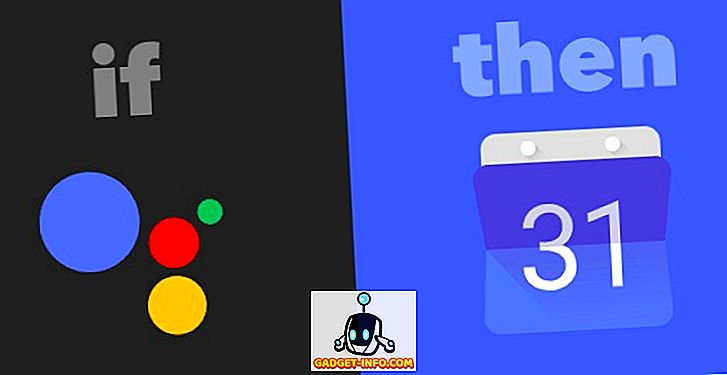
3. Thêm nhiệm vụ trong Todoist
Một công thức thực sự tiện dụng khác để sử dụng với Google Assistant là công thức Thêm một nhiệm vụ vào Todoist By Voice. Với công thức này được kích hoạt, bạn có thể chỉ cần nói là Ok Ok Google, thêm một bản tin tạo nhiệm vụ . Nghiêm và Google Assistant sẽ tự động tạo một tác vụ có tên là Tạo Tạo Bản tin Hồi giáo trong Todoist. Bạn chỉ cần thay thế bản tin tạo ra bản tin bằng bất cứ thứ gì bạn muốn để tạo một nhiệm vụ.
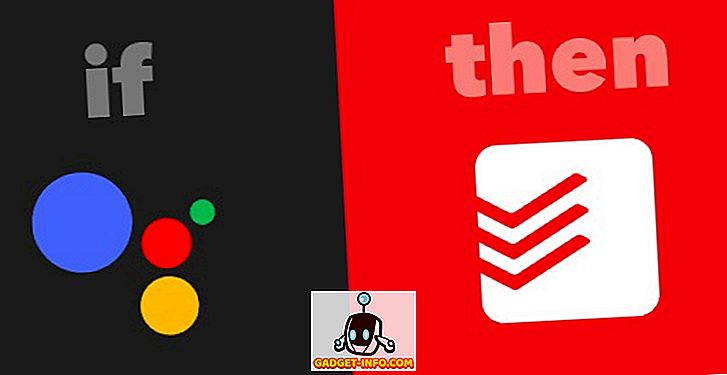
4. Đăng lên Facebook
Nếu bạn là một con bướm xã hội và thích đăng nhiều bản cập nhật lên Facebook, thì công thức Đăng bài lên Facebook của Voice By chắc chắn sẽ có ích cho bạn. Với công thức này được kích hoạt, bạn có thể chỉ cần nói là Ok Ok Google, nói với bạn bè của tôi rằng tôi sẽ đi thuyền . Trực tiếp và Google Assistant sẽ đăng cập nhật trạng thái trên Facebook, nói rằng tôi sẽ đi thuyền trên đường. Vì vậy, bạn không cần phải khởi chạy ứng dụng Facebook nữa. Đơn giản chỉ cần sử dụng công thức, và nhận được cập nhật của bạn được đẩy nhanh hơn.
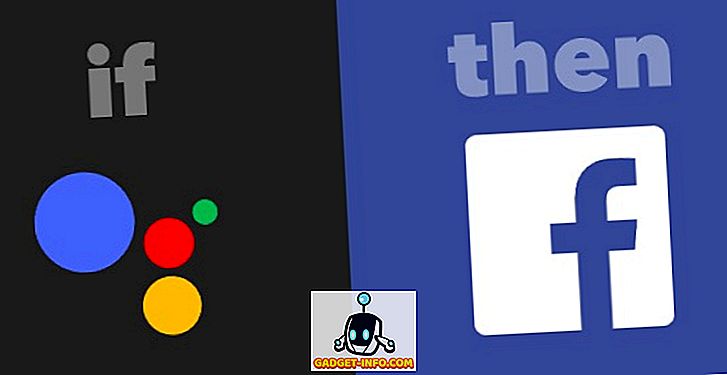
5. Đăng một Tweet
Nếu bạn muốn sử dụng Google Assistant để đăng tweet cho bạn, bạn có thể sử dụng công thức gọn gàng này có tên là Đăng bài Tweet bằng cách sử dụng Voice của bạn. Với công thức này được kích hoạt, bạn có thể chỉ cần nói là Ok Ok Google, tweet gần như được thực hiện với bài viết . Trực tiếp và Trợ lý Google sẽ đăng một tweet lên dòng thời gian Twitter của bạn, đó là đọc Hầu như được thực hiện với bài viết. Điều này có thể có ích khi bạn muốn tweet khi đang di chuyển và không muốn khởi chạy ứng dụng Twitter. Hoặc, khi bạn chỉ muốn đăng một tweet mà không cần phải gõ bất cứ điều gì.
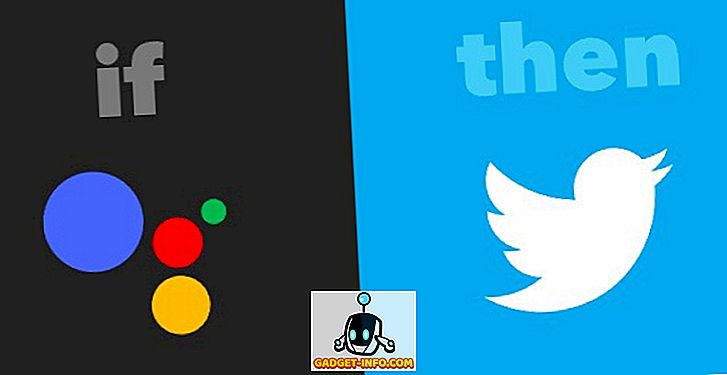
6. Sử dụng Google Assistant để thêm một liên hệ mới
Google Assistant không thể tạo danh bạ cho bạn. Chắc chắn, nó có vẻ không phải là một vấn đề lớn như vậy, nhưng, có một điều gì đó để nói về việc có thể tạo danh bạ chỉ bằng cách nói chuyện với điện thoại của bạn. Nếu bạn muốn sử dụng Google Assistant để tạo một liên hệ mới, bạn có thể sử dụng một công thức có tên là Sử dụng Google Assistant để thêm một liên hệ Google mới. Với công thức này được kích hoạt, bạn có thể chỉ cần nói là Ok Ok Google, thêm John vào danh bạ của tôi. Số điện thoại là 5544332211. Trực tiếp và Trợ lý Google sẽ tạo một liên hệ mới có tên John, với số bạn đã chỉ định, trong Danh bạ Google của bạn.

7. Gửi tin nhắn chùng
Rất nhiều đội trên toàn thế giới sử dụng Slack cho nhu cầu nhắn tin của họ. Nếu bạn là thành viên của một nhóm như vậy, một công thức có tên là Gửi Gửi ghi chú về Slack bằng giọng nói có thể chứng minh đặc biệt hữu ích cho bạn, khi bạn cần nhanh chóng gửi tin nhắn trên Slack. Với công thức này, bạn có thể chỉ cần nói là Ok Ok Google, nói với Slack rằng tôi đang chạy muộn ., Và Trợ lý Google sẽ gửi tin nhắn trên Slack, nói rằng tôi đang chạy muộn.
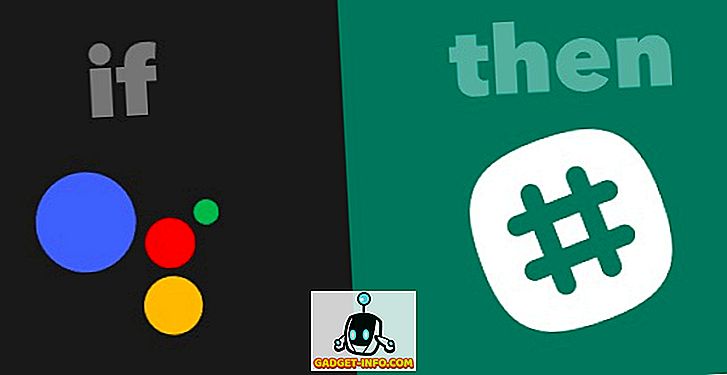
8. Gửi email cho bạn một danh sách các ghi chú vào cuối ngày
Một công thức khác mà bạn có thể sử dụng với Google Assistant, được gọi là Giữ một danh sách các ghi chú để tự gửi email vào cuối ngày. Vâng, nó thực sự có một cái tên dài. Đây là một công thức có thể được sử dụng cho nhiều nhiệm vụ khác nhau. Bạn có thể sử dụng điều này để giữ một danh sách tiện dụng những việc bạn cần làm vào ngày hôm sau. Bạn thậm chí có thể sử dụng công thức này để giữ một danh sách những điều bạn đã hoàn thành trong ngày cụ thể đó. Với công thức này, bạn có thể nói về Ok Ok Google, thêm hai bài viết vào tài liệu của tôi . Trực tiếp và Trợ lý Google sẽ ghi chú tất cả những điều bạn đã yêu cầu để thêm vào thông báo của bạn và gửi email danh sách cho bạn vào lúc 5 PM, hàng ngày. Bạn có thể thay đổi thời gian thành bất cứ khi nào bạn muốn gửi email.
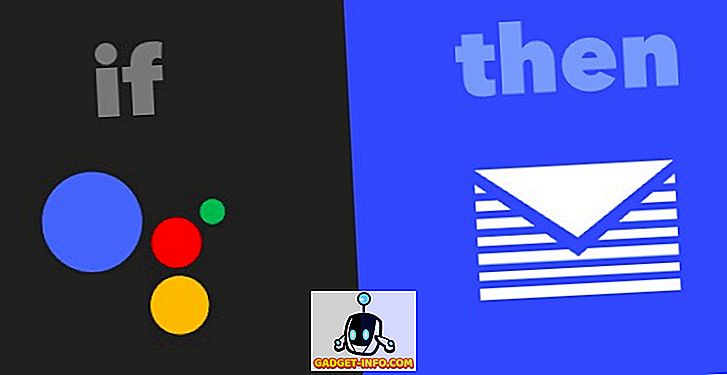
9. Sử dụng Google Assistant để gọi điện thoại của bạn
Nếu bạn giống tôi, bạn có xu hướng để điện thoại của mình nằm ở một góc nào đó trong nhà, và sau đó tìm kiếm điên cuồng tìm nó. Đối với những người như chúng tôi, có một công thức tuyệt vời có tên là Hãy nói với Trợ lý Google để gọi điện thoại của bạn. Với công thức này, bạn có thể chỉ cần nói là Ok Ok Google, tìm điện thoại của tôi ., Và Trợ lý Google sẽ gọi điện thoại cho bạn, để bạn có thể tìm thấy nó dễ dàng. Đây cũng là công thức duy nhất trong danh sách này chỉ hữu ích nếu bạn có hai điện thoại Pixel của riêng mình (không có khả năng) hoặc nếu bạn có Google Home trong nhà (rất có thể). Mặt khác, bạn cũng có thể bật Google Assistant trên bất kỳ thiết bị Android nào bạn có, đó là chạy Android Nougat và sử dụng nó.
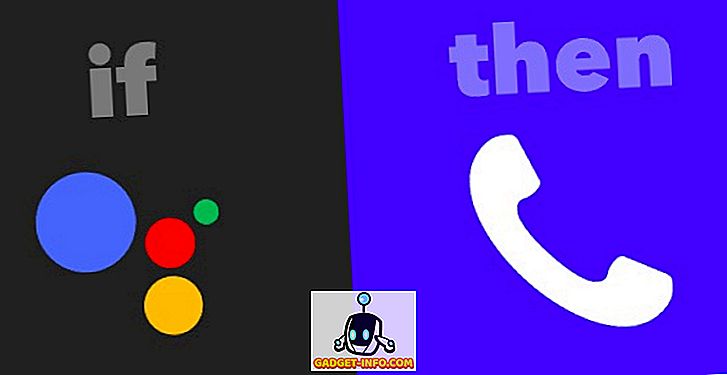
10. Tắt đèn Huế
Đèn Huế là tuyệt vời, và nếu bạn sử dụng chúng, bạn sẽ thấy công thức này vô cùng tiện dụng. Nếu bạn muốn sử dụng Google Assistant để có thể tắt đèn Huế bằng một lệnh đơn giản, bạn có thể sử dụng công thức này có tên là Ok Ok Google Elvis đã rời khỏi tòa nhà. Công thức được đặt tên sáng tạo này sẽ cho phép bạn chỉ cần nói đơn giản là Ok Ok Google, Elvis đã rời khỏi tòa nhà ., Và Trợ lý Google sẽ tắt đèn Huế cho bạn.
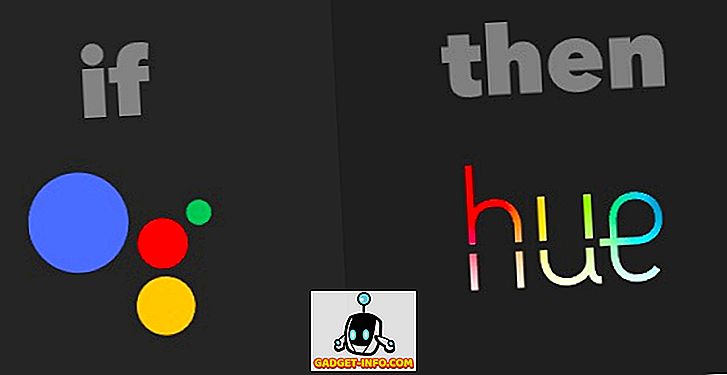
Nhận được nhiều hơn từ Trợ lý Google với IFTTT
Vì vậy, đó là 10 Bí quyết IFTTT của Google Assistant mà tôi nghĩ bạn chắc chắn nên kiểm tra. Có rất nhiều công thức trong số này có sẵn cho Google Assistant và bạn có thể xem qua chúng trong trang IFTTT. Như mọi khi, tôi rất thích nghe suy nghĩ của bạn về những công thức này, và nếu bạn gặp phải bất kỳ vấn đề nào với chúng, hãy thoải mái bắt đầu một cuộc đối thoại trong phần bình luận bên dưới.









